
【Instagram】ストーリーズへの動画投稿について徹底解説!
Contents[OPEN]
- 1【Instagram】ストーリーズで動画を楽しむ!機能をおさらい!
- 2【Instagram】ストーリーズに動画を投稿する前に!
- 2.1ストーリーに投稿できる動画の長さ・容量・解像度・アスペクト比は?
- 2.2動画の長さをオーバーしたらどうなるの?
- 2.3【iPhone】アルバムで動画の長さを変える方法
- 2.4【Android】アルバムで動画の長さを変える方法
- 3【Instagram】ストーリーズへ動画を投稿・削除する方法!
- 4【Instagram】ストーリーズに動画を投稿するなら!加工で可愛さアップ!
- 5【Instagram】ストーリーズにコラージュ動画を投稿するには?
- 6【Instagram】ストーリーズに動画を投稿!こんな便利機能も(位置情報・タグ)
- 7【Instagram】ストーリーズに投稿した動画の公開範囲って?
- 8【Instagram】ストーリーズに投稿した動画は保存できるの?
- 9【Instagram】ストーリーズに過去に投稿した動画も公開できる(ハイライト)
- 10【Instagram】ストーリーズの動画をシェア(リポスト)しよう!
- 11Instagramのストーリーズ機能を活用しよう!
他の人のストーリーを非表示にしたい
フォローしている人がストーリーズを更新するとホーム画面の上にアイコンが表示され、更新状況が分かります。
しかし、中には見たくないアカウントや投稿があるかもしれません。そんな時に便利なのがミュート機能です。
ミュートしたいアイコンを長押しします。
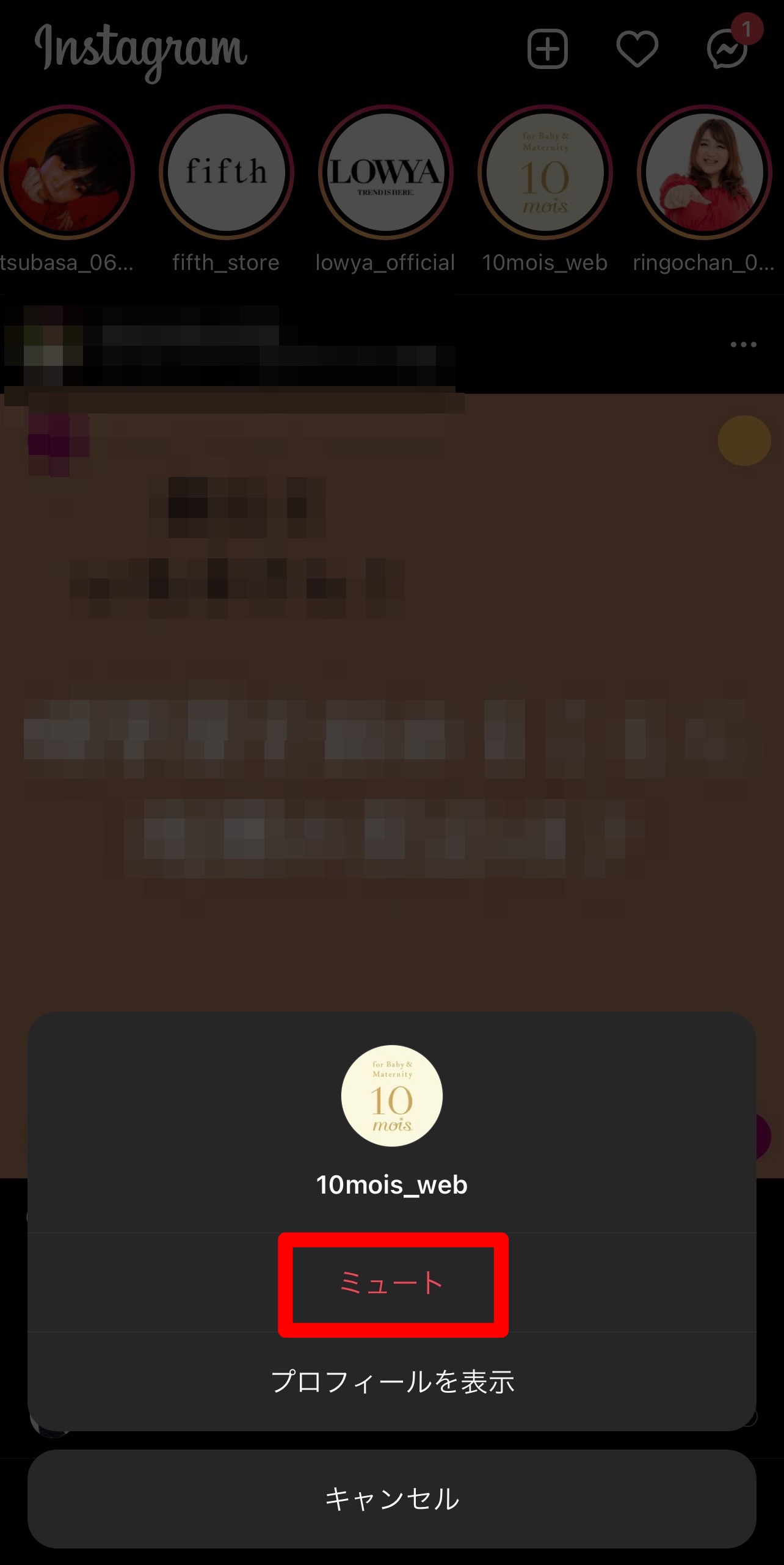
さらに、確認画面でストーリーズのみ非表示にするか、投稿とストーリーズ両方非表示にするかを選択しましょう。
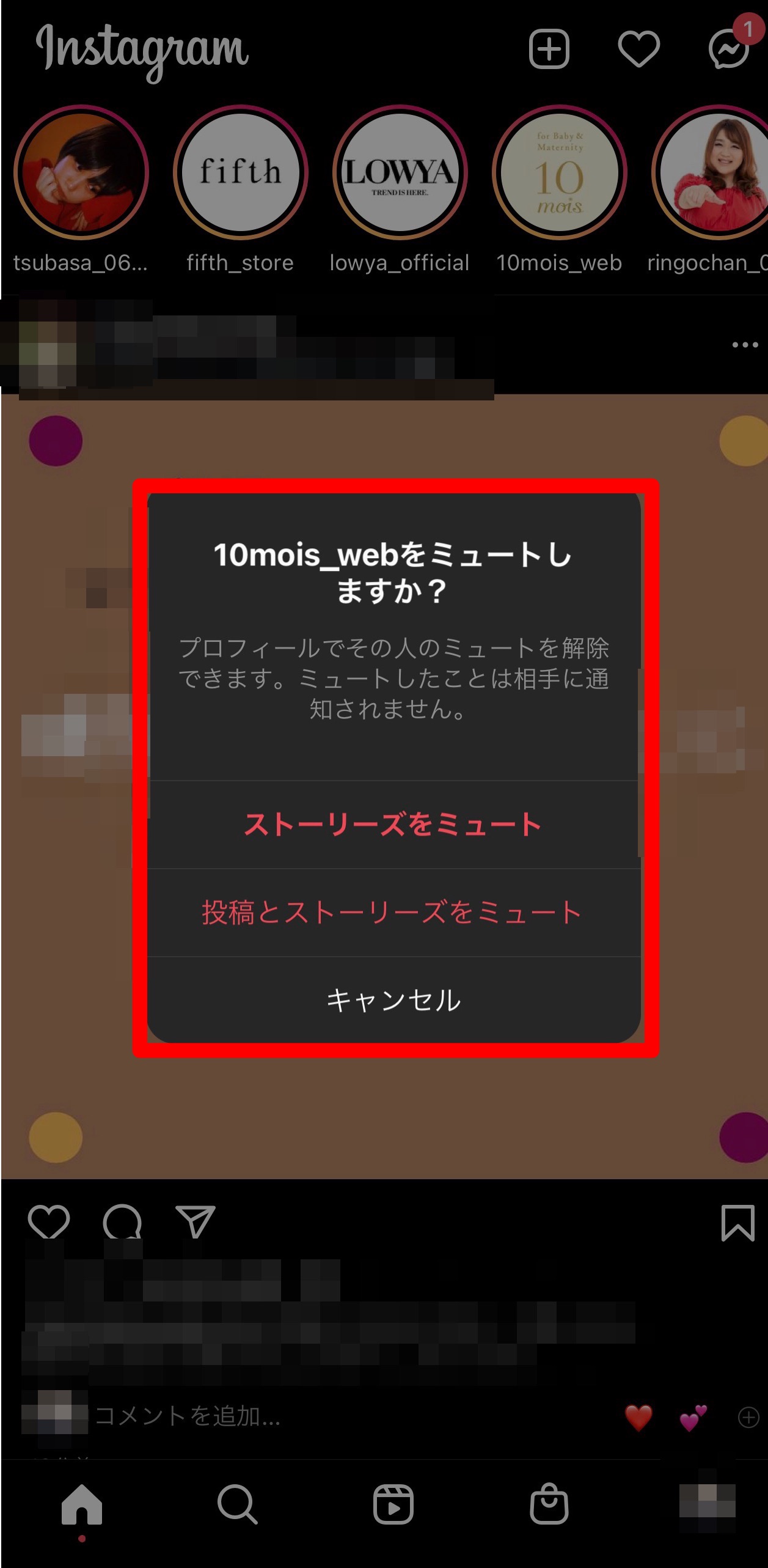
ミュート設定をしたことは、相手に通知が行くことはないので安心してください。
【Instagram】ストーリーズに投稿した動画は保存できるの?
ストーリーズに投稿した動画は24時間経つと削除されますが、自分だけが見られるように保存しておくことが可能です。
ストーリーアーカイブから保存する
設定画面にある「ストーリーズをアーカイブに保存」にチェックを入れるだけでOKです。
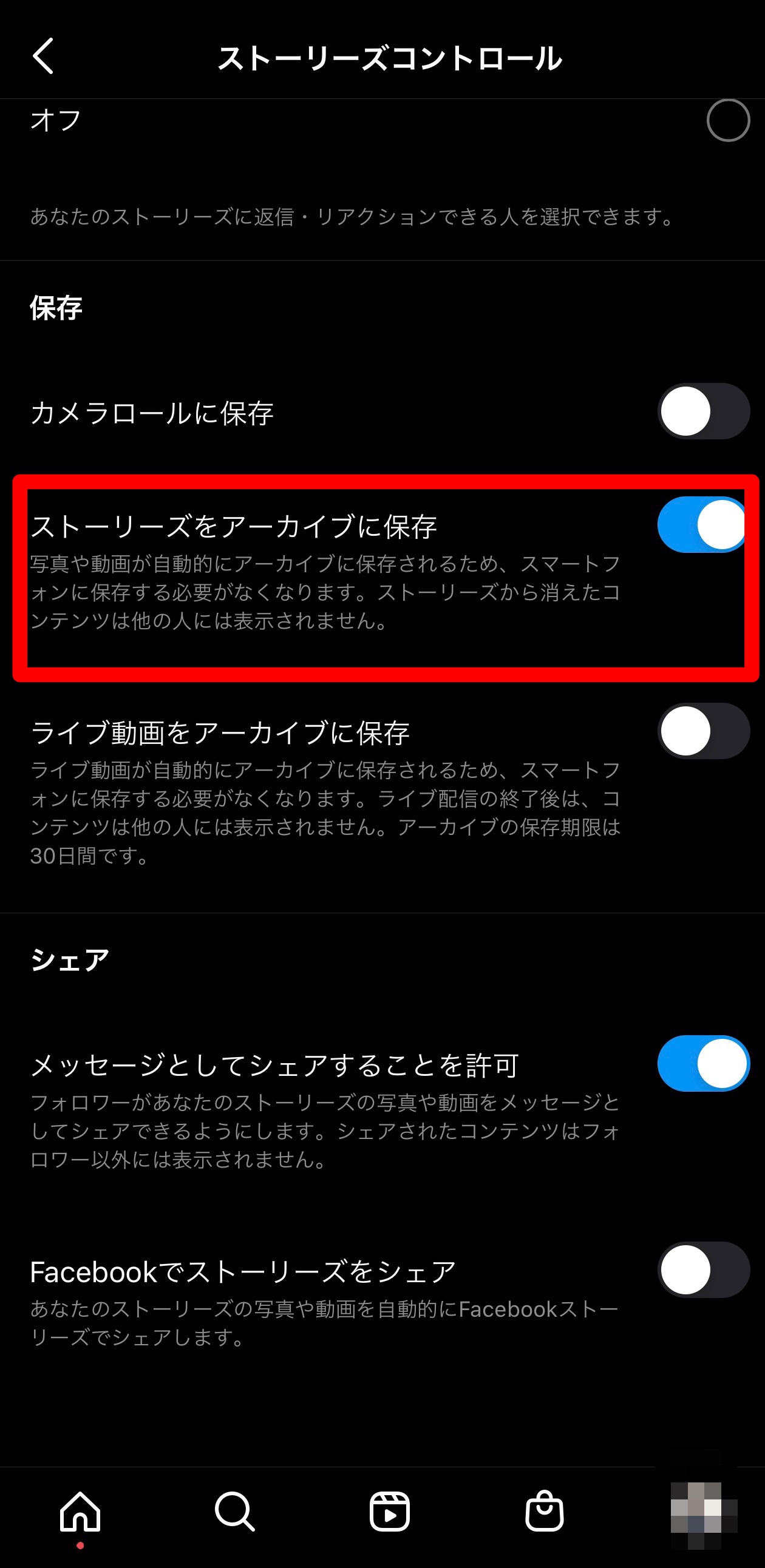
そうすると、ストーリーズを投稿すれば内容が自動的に保存されるので、見たい時にいつでもアーカイブから確認できます。
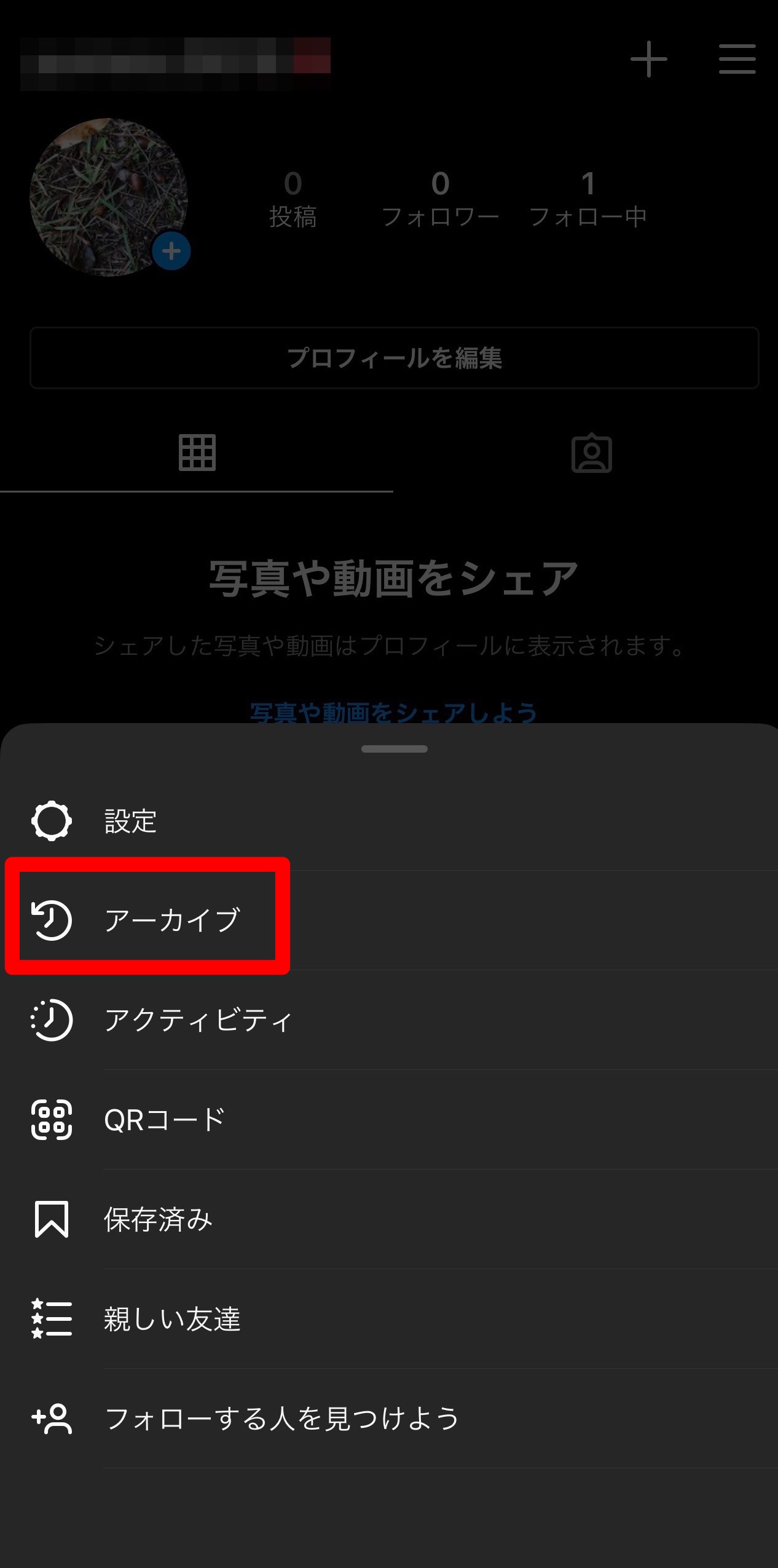
投稿したストーリーを保存する
画面右下にある「…(その他)」を押してください。
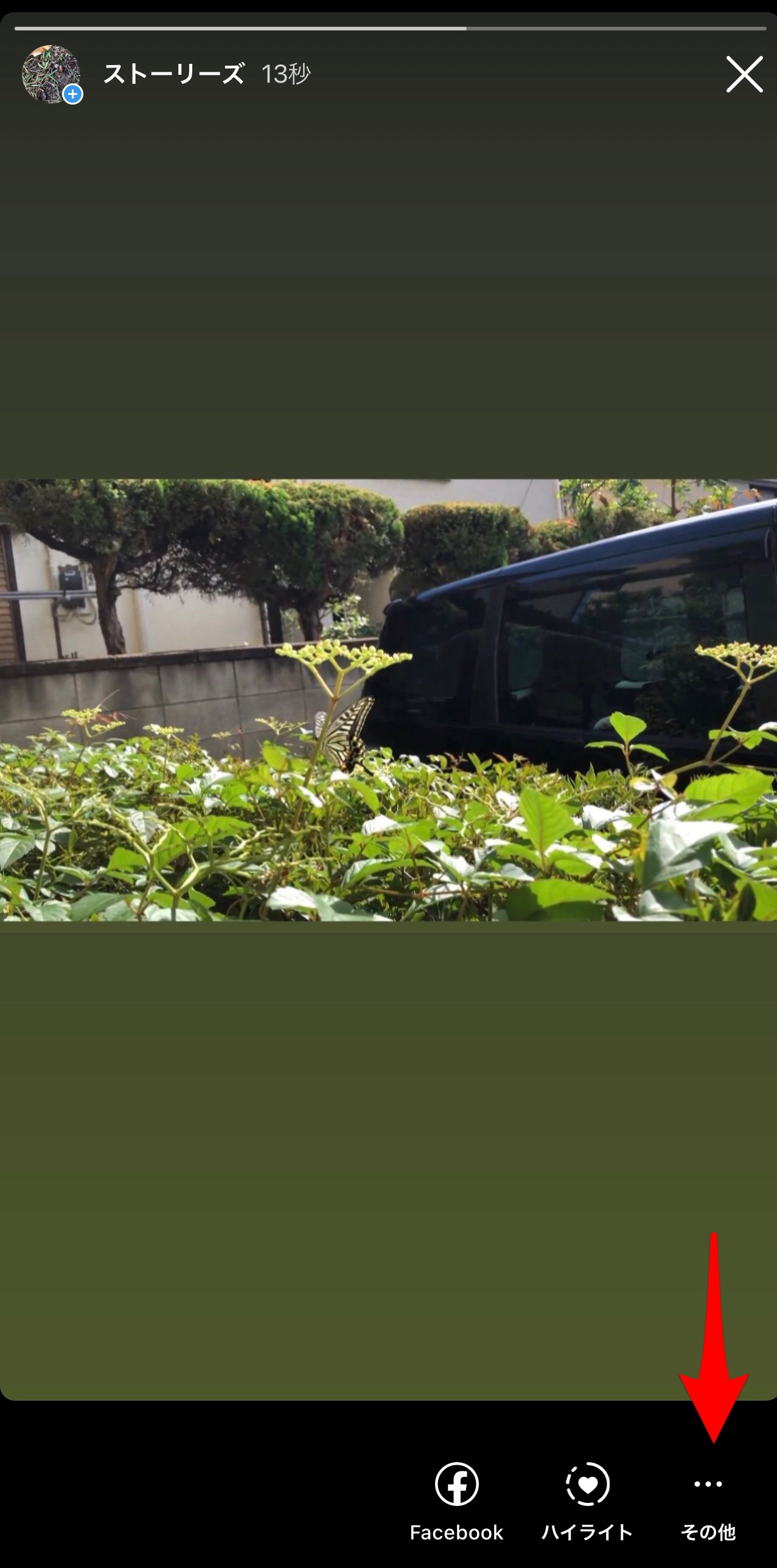
その中にある「保存」を選択すると、スマホ本体に保存されます。
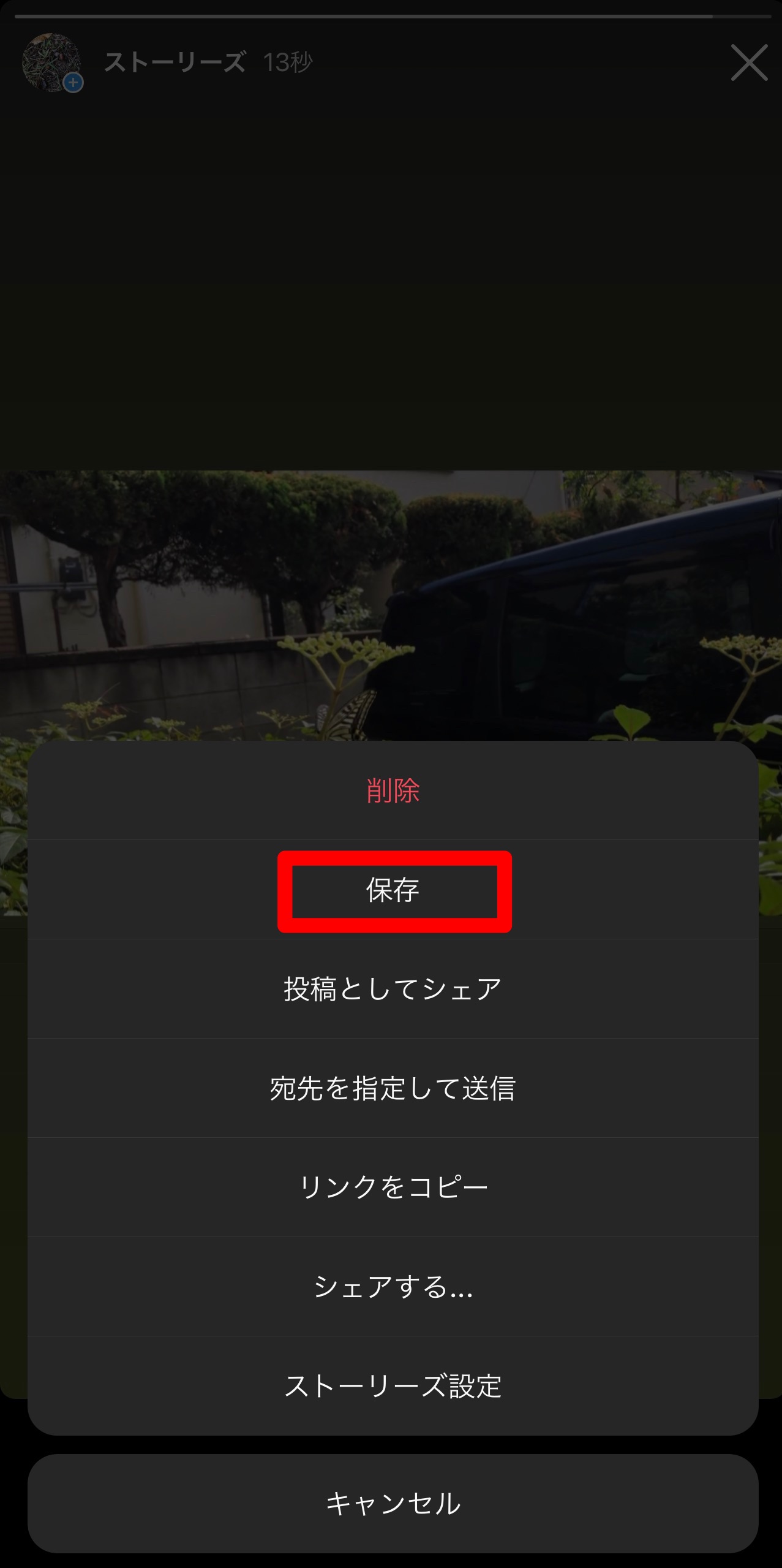
【Instagram】ストーリーズに過去に投稿した動画も公開できる(ハイライト)
これまでに投稿したストーリーズを「ハイライト」として残しておくことが可能です。
ハイライトとは?
ハイライトはマイページにあるプロフィールの下部分に表示されている機能のことです。
過去に投稿したお気に入りのストーリーズをハイライトとして残すことで、いつまでも閲覧できます。